Пользователи социальной сети Instagram часто делятся друг с другом роликами из своей жизни. Они не только удобны, но и лучше передают эмоции «главного героя». Но как быть, если та история, которой хочется похвастаться перед фолловерами, не уместилась в 15 или 60 секунд? Как выложить видео в Инстаграм больше 1 минуты?
Оставайтесь с нами и узнаете, реально ли опубликовать длинный клип в ленту, а также, как это сделать с телефона и с компьютера. Поехали!
Ограничения на продолжительность видео в Инстаграм
Как уже было сказано выше, разработчики ввели ограничения по продолжительности роликов. Это объясняется тем, что на данный момент актуальное время удержания зрителя – 1 минута. Далее им попросту может стать не интересно. Поэтому нет смысла нагромождать ленту большими видео.
Выложить в Инстаграм можно клипы длительностью:
- 15 секунд – в режиме сторис;
- 60 секунд – в профиль;
- от 60 секунд до 60 минут – в IGTV.
В ближайшее время установленный лимит не изменится. Так что придётся хитрить через карусель, опцию IGTV или нарезать файлы вручную.
Загрузить максимальное видео в Инстаграм на Android
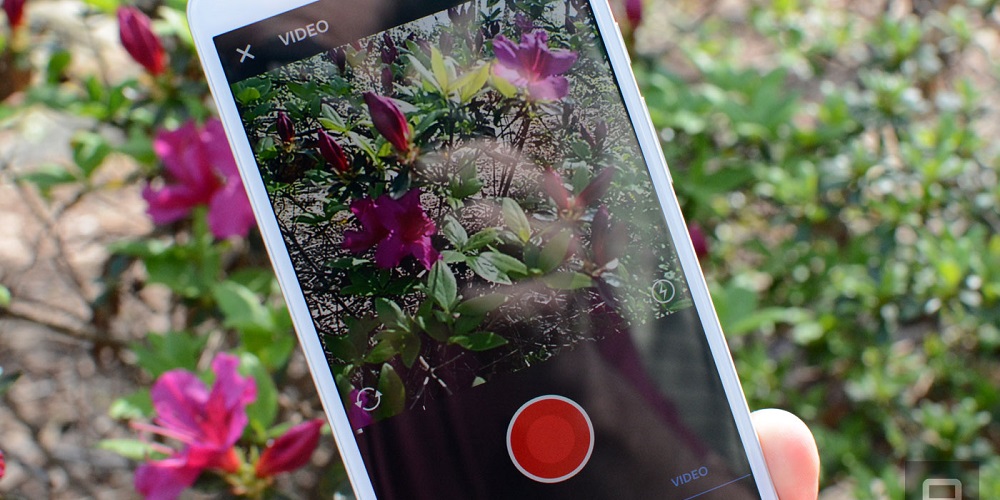
Чтобы залить видеоролик длиною более 1 минуты в Инстаграм с телефона на базе ОС Андроид понадобится его нарезать. Тогда сможете уместить все фрагменты в слайд-шоу.
Можете опубликовать 1-минутный клип, обрезав его самостоятельно. Таким образом, выберете наиболее интересный момент из всего «фильма» и поделитесь им с друзьями.
Так или иначе, в обоих случаях понадобится грамотный редактор, который позволит сотворить с вашим файлом всё, что душе угодно. Наиболее популярные в Google Маркет, это:
- Video splitter;
- Youcut;
- Vidtrim.
Рассмотрим же, как работать в каждом из них.
Video splitter
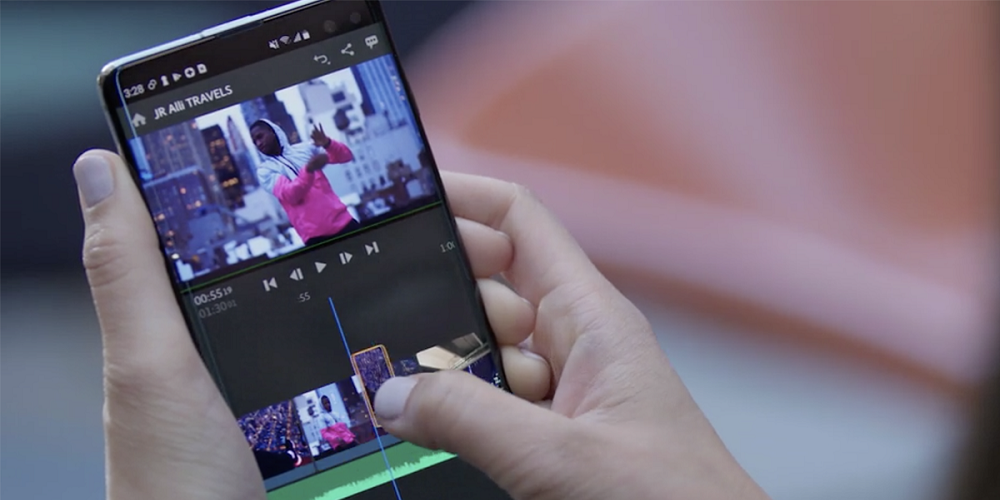
Чтобы выкладывать ролик в полном размере, придётся его поделить. В этом вам поможет – Video Splitter. Он позволит:
- разрезать моменты на заданное количество частей;
- укоротить видео;
- изменить качество и, соответственно, размер файла.
Если вам подходит такая утилита, следуйте алгоритму действий ниже:
- Разблокируйте экран своего смартфона и зайдите в Гугл Маркет.
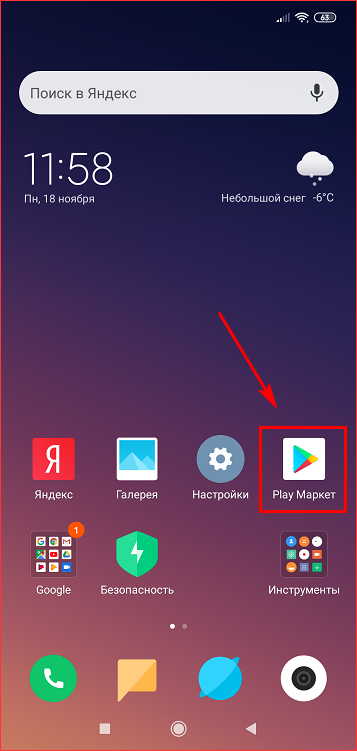
- Введите запрос в поисковой строке «Video Splitter» и установите подходящее приложение.
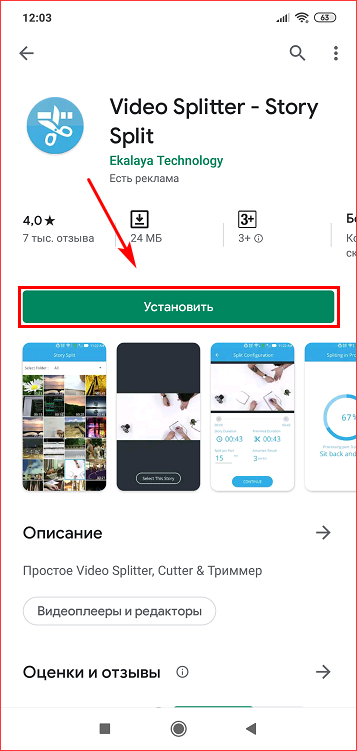
- Запустите его и разрешите доступ в галерею своего устройства.
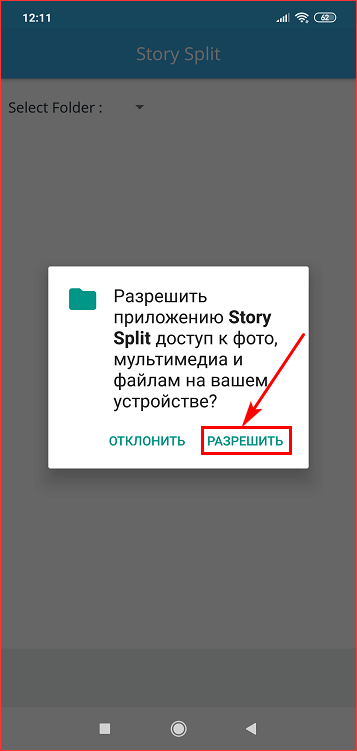
- Тапните на нужный медиафайл и прикрепите его к редактору.
- Подтвердите своё решение кнопкой «Next».
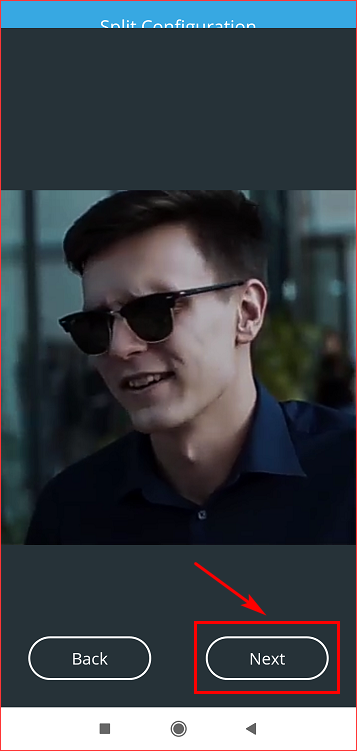
- Настройте продолжительность воспроизведения.
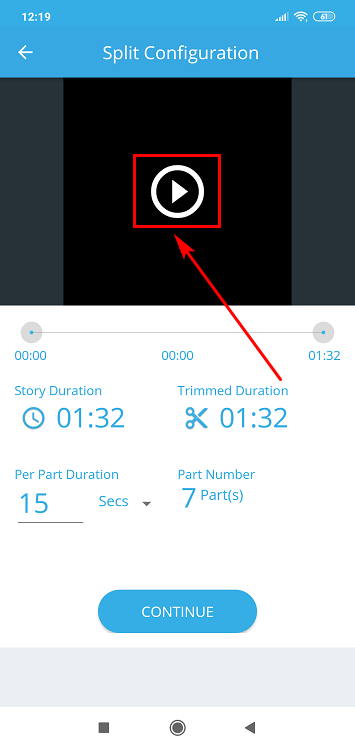
- Выберите качество в разделе «Result Quality».
- Определитесь с количеством «кусков» в «Split per Part».
- Щёлкните на «Continue» и подождите пока сервис закончит нарезку.
Для публикации всё готово остаётся только загрузить в карусель.
К сведению. Если не можете найти Video Splitter в Маркете, попробуйте вписать запрос «Story Split». Это одно и то же приложение.
Youcut
Если хочется более богатого функционала от редактора, обратите внимание на Youcut. Он обладает следующими опциями:
- нарезка ролика;
- наложение фильтров и музыки;
- создание эффектов;
- добавление смайликов;
- замедление или ускорение воспроизведения.
Пошаговая инструкция для данного софта будет следующая:
- Скачайте Youcut на свой телефон и запустите его.
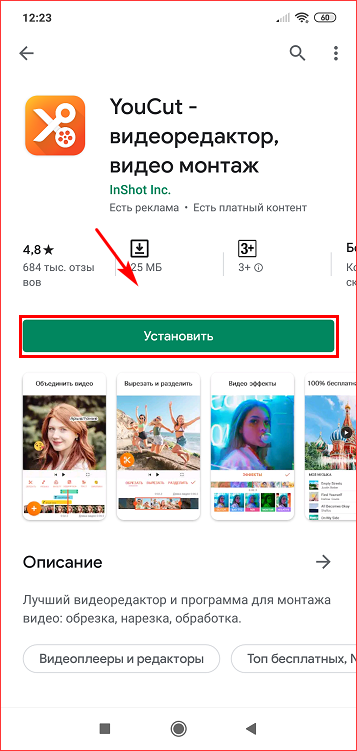
- Кликните на «плюс» и добавьте медиафайл из библиотеки вашего устройства.
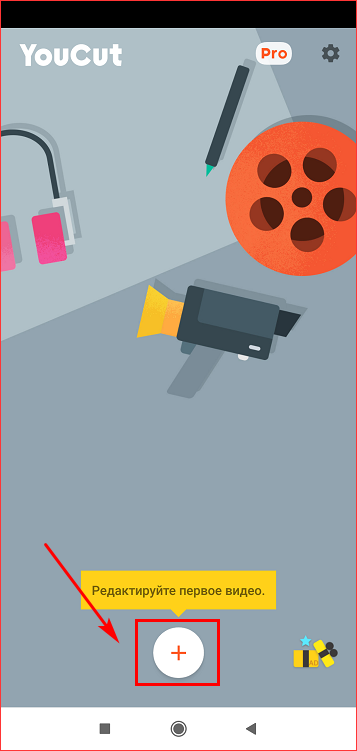
- Разделите его на части, поверните или ускорьте.
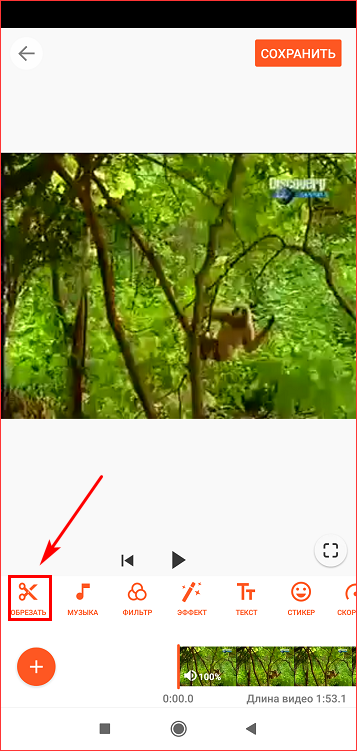
- Наложите музыку или текст по желанию.
- Нажмите на кнопку «Сохранить» и выберите качество материала.
- Подтвердите.
- Подождите некоторое время и разместите видео больше минуты на своей страничке в Инстасети.
Полезно знать. Измените формат «картинки» в Youcut под приложение Instagram. Для этого щёлкните на опцию «Вырежьте» и значок 1:1 или 4:5.
Vidtrim
Ещё один «волшебник» на Android-гаджет – Vidtrim. С ним вы также сможете использовать фильтры, делить, загружать видео в социальную сеть полностью и даже конвертировать формат файла.
Для его использования действуйте по руководству, описанному ниже:
- Инсталлируйте Vidtrim на телефоне.
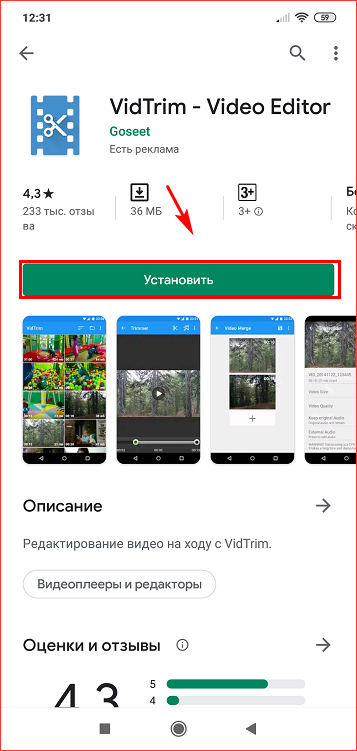
- Предоставьте утилите доступ к галерее устройства и выберите оттуда понравившийся клип.
- Проведите все необходимые манипуляции: уменьшите его, отфильтруйте и т.п.
- Сохраните изменения и нажмите «Поделиться в…» — «Instagram Feed».
К сведению. Чтобы пользоваться всеми инструментами в Vidtrim, приобретите Pro-версию.
Загрузить максимальное видео в Инстаграм на iPhone
Если же вам посчастливилось стать владельцем «яблочного» смартфона, то не унывайте. AppStore так же полон разнообразными редакторами, которые позволяют добавлять в Инстаграм длинные видео. Рассмотрим три из них:
- Cutstory;
- Continual for Instagram;
- Crop video.
Cutstory
Она направлена в основном только на нарезку видеофайла, но огромный плюс данного ПО в том, что Cutstory автоматически делит фрагменты под различные соцсети. Вам остаётся только выбрать, куда заливать ролик.
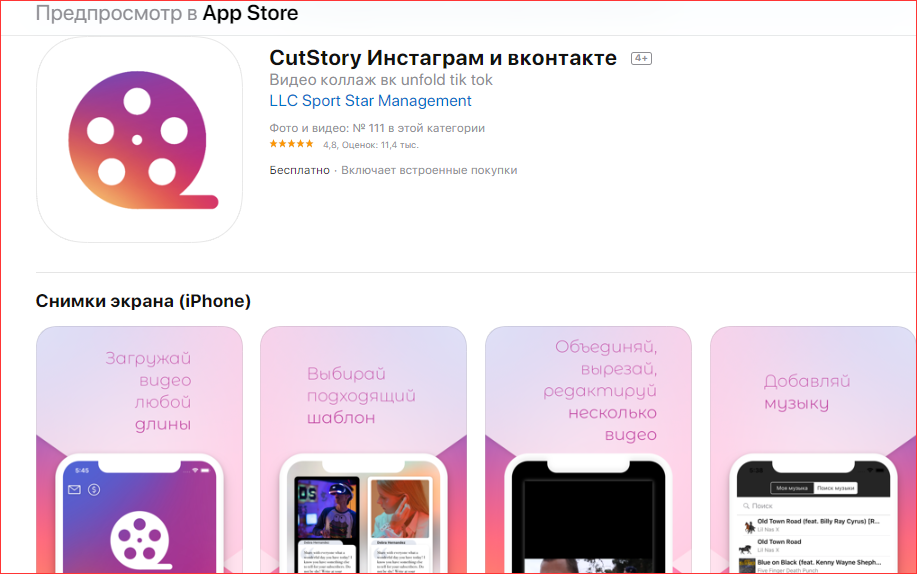
Единственный недостаток Cutstory в том, что он может вставить водяной знак на готовый материал. Чтобы его убрать, понадобится заплатить около 70 рублей.
Полезно знать. Cutstory позволяет максимально сохранить качество ролика при обработке.
Continual for Instagram
Приложение схоже по своему интерфейсу и инструментам с предыдущим редактором. Оно автоматически нарезает куски из видео больше 1 минуты и подгоняет их под Инсту. Также оно меняет формат картинки, если это требуется.
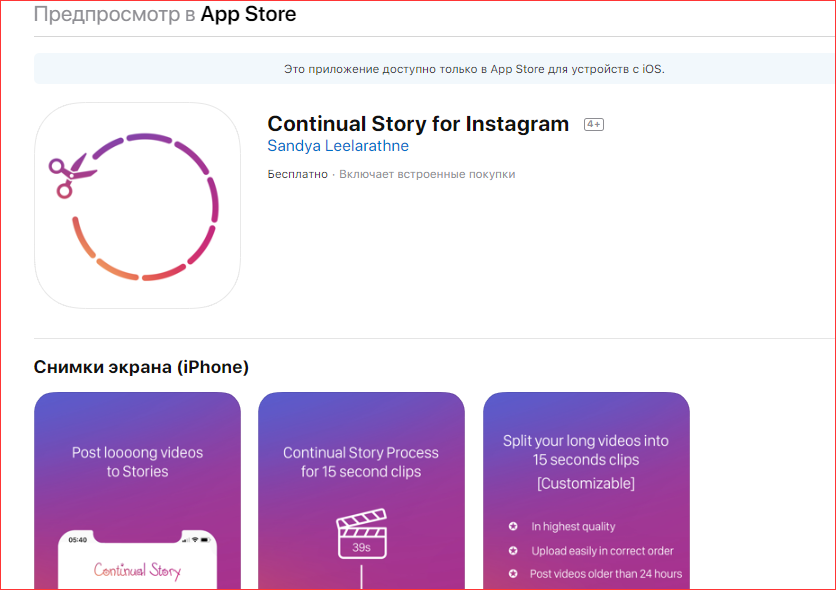
К сожалению, тем, кто не хочет тратиться на подобные программы, придётся пропустить этот раздел, так как Continual for Instagram является платным и оценивается в 8 долларов (около 500 рублей). Да и официальный язык – английский.
Crop video
Является полноценным видеоредактором и может:
- разделить публикуемый фильм на части;
- наложить трек;
- применить эффекты и фильтры.
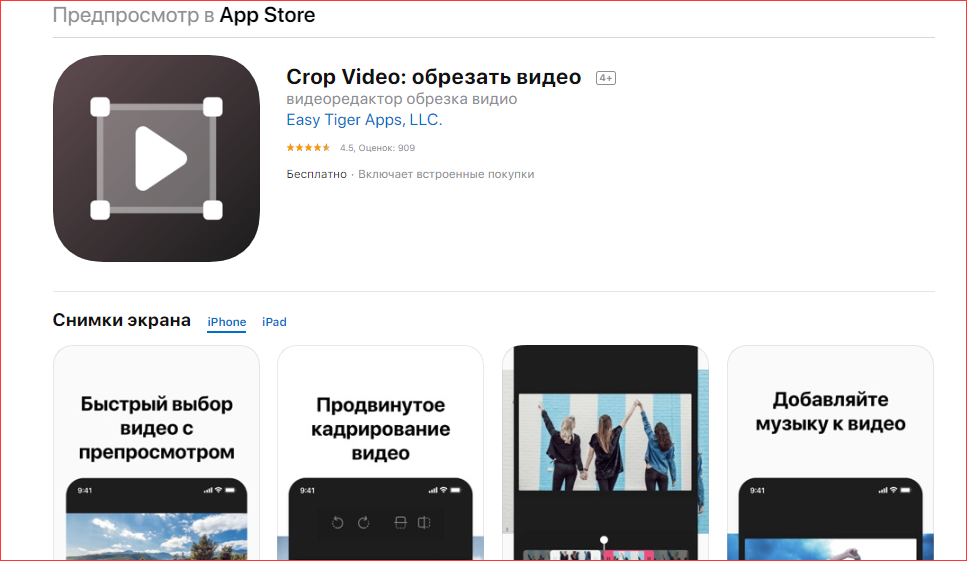
Crop Video практически полностью бесплатный, за исключением пары функций. Это:
- вставка мелодии с каталога программы;
- удаление лишней рекламы.
Огромный плюс CropVideo – отсутствие водяного знака.
Добавить в Инстаграм длинное видео на компьютере
В том случае, если ваш рабочий гаджет – это персональный компьютер, то загрузить длинное видео в Инстаграм будет немного труднее. Вам придётся установить эмулятор BlueStacks 4 на своё устройство. Это позволит пользоваться нужной социальной сетью через ОС Android.
Всё что от вас требуется, это:
- Инсталлировать BlueStacks на ПК, скачав его с официального веб-ресурса.
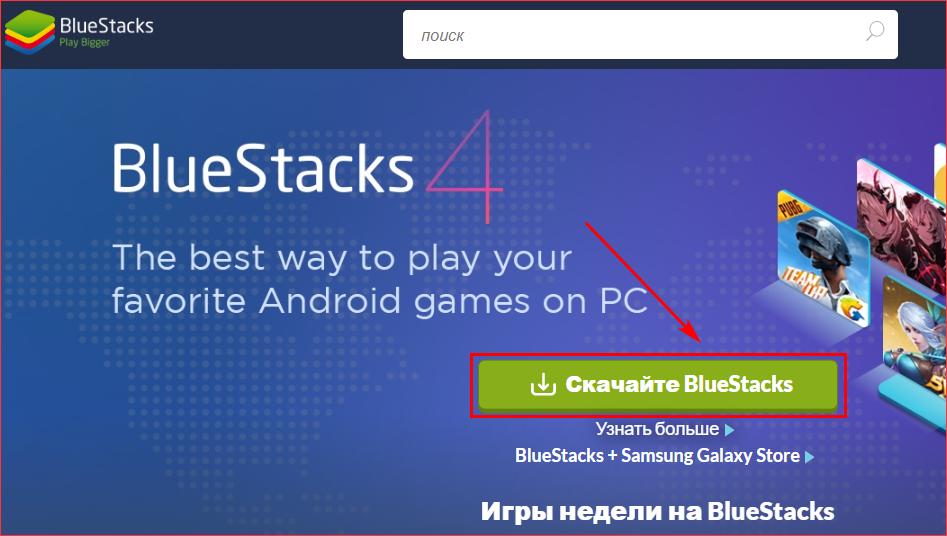
- Запустить эмулятор.
- Авторизоваться на Гугл почте (gmail) и открыть Плей Маркет.
- Ввести в строке поиска «Instagram» и кликнуть на подходящий выданный результат.
- Загрузить и зайти в него.
- Выполнить вход на учётную запись Инсты.
- Тапнуть на «плюсик» и определиться с роликом для поста.
- Откорректировать его по размерам и добавить фильтр.
- Подписать и прикрепить хэштеги.
- Нажать «Поделиться».
Теперь ваш видеоролик заметят все подписчики.
Как сделать карусель слайд-шоу для видео более 1 минуты
Несколько лет назад в Инстасети появилась опция карусели. Она позволяет единовременно осуществить загрузку до 10 файлов: фотографий или видео. Это значит, что, в общей сложности, можно опубликовать одним постом «фильм» длительностью в 10 минут.
Чтобы это сделать, вам нужно:
- Запустить приложение Instagram и авторизоваться.
- Тапнуть на «плюс» и найти подходящие клипы в файловой системе вашего устройства. Их заранее можно нарезать при помощи вышеперечисленных редакторов.

- Нажать «Выбрать несколько» и поставить галочки на каждый из роликов по очереди.
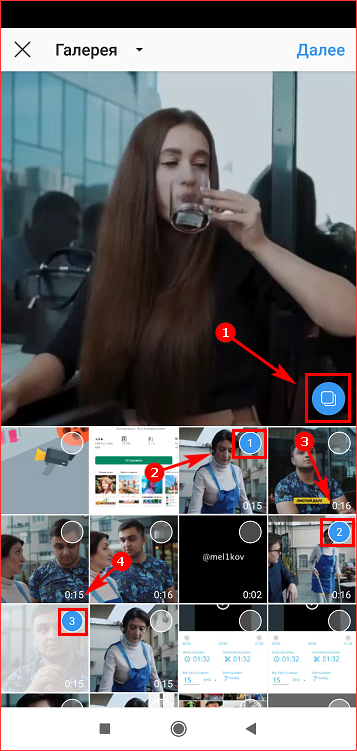
- Обработать их и добавить подпись.
- Отметить место или людей.
- Щёлкнуть «Поделиться».
Полезно знать. Если вам не хочется делить файл, выложите его в IGTV. Для этого скачайте программу Instagram TV, зайдите в него со своей учётки и при помощи всё того же значка «плюс» добавляйте видео любого размера (но до 60 минут). При этом не забудьте установить предпросмотр в профиль Инсты.
Выложить длинное видео в Инстаграм вполне возможно, но только через карусель или IGTV. В остальных случаях придётся всё-таки уменьшать его до 60 секунд или изначально стараться снимать кратко.






